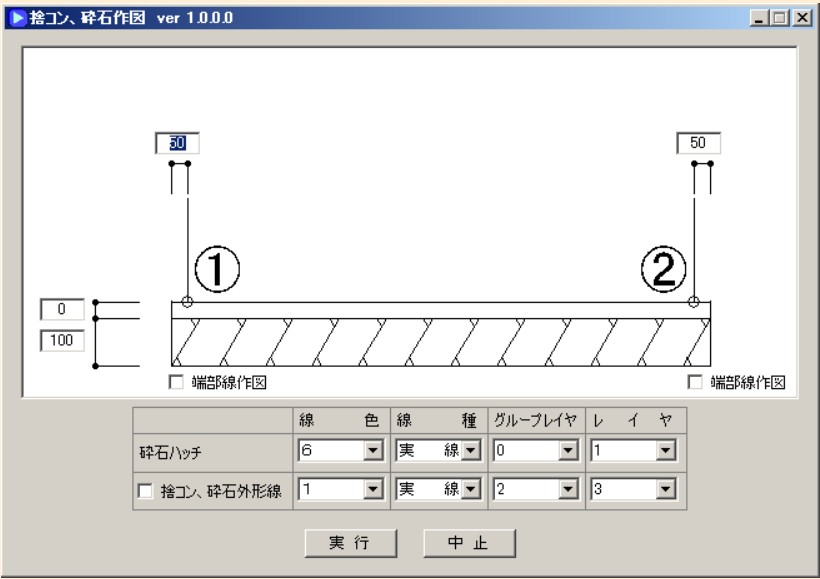捨コン・砕石作図
基礎断面図や矩計図の捨コン、砕石を作図できるらしいので使ってみました。
配布元の情報
サイト名:Jw_cad for windows 部品
ソフトの概要
1、概要
Jw_cad for Windowsの外部変形ソフトです。捨コン、砕石作成します。
砕石を作図するアプリは色々ありますが、捨コンと一緒に作図できるようにしてあります。2、ファイルの内容
saiseki説明.txt (このファイル)
saiseki.bat (起動用バッチファイル)
saiseki.exe (外部変形ソフト本体)
本ソフトを、起動する為には別途.NET Framework2.0以降が必要です。3、使い方
1、JWWと同じフォルダに解凍してください。
2、JWW上から本外部変形ソフトのsaiseki.batを起動してください。
3、捨コン、砕石を作図したい躯体角二点を指示します。
メニューが出てきますので、実行してください。4、操作上の注意事項
1、任意文字、SXF対応拡張線色・線色には対応していません。
2、正常に終了すると、saiseki.datというファイルが作成されます。
このファイルは、むやみに改変しないでください。
3、正常に起動しない場合は、saiseki.datを削除して再起動してください。
4、jwwのフォルダが、または上位フォルダの名前の一部にに空白が使われている場合は、うまく作動しない場合があります。
5、最低限のエラー処理しかしてありませんので、使用方法によりエラーが出る場合があります。また、十分な検証が出来ていませんので意図しない動きをする場合があります。説明は、まだまだ続きます・・・
saiseki説明.txt の一部
「saiseki説明.txt」には、説明や注意事項が書かれていますので、必ず読みましょう。
準備作業
ダウンロードする
- ダウンロードページに移動します。
- ページの一番下に移動します。
- 「Download」ボタンをクリックします。

ダウンロードしたファイルがこちら

解凍が必要です。
解凍する
拡張子が「.lzh」なので、解凍が必要です。
解凍方法がわからない人は、コチラ!

解凍して出来たフォルダがこちら

そのフォルダの中身がこちら

「saiseki説明.txt」には、説明や注意事項が書かれていますので、必ず読みましょう。
では、実際に使ってみます!
いざ、実践
サンプル図
試験的にサンプル図を作ってみました。
超適当に!こんな感じ!
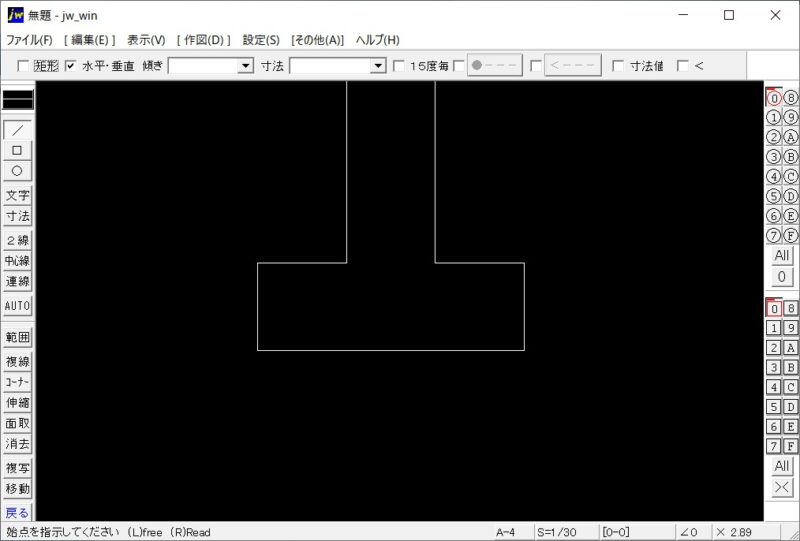
では、使ってみます。
外部変形を開く
Jw_cadを起動して、外部変形を選択します。
- 「その他」をクリックします。または、「外変」コマンドをクリック。
- 「外部変形」を選択します。
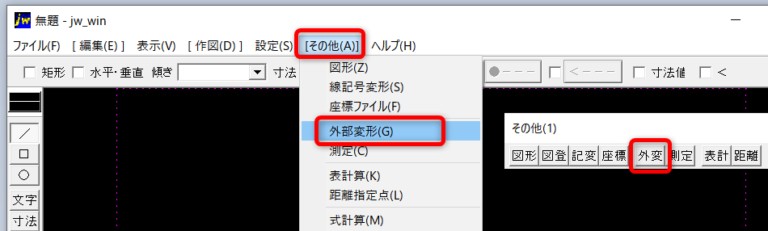
先ほど解凍して出来たフォルダを選択して
「saiseki.bat」をダブルクリックします。カチカチ!

外部変形が起動しました。
上に指示がでます。「1点目をクリック」→「2点目をクリック」
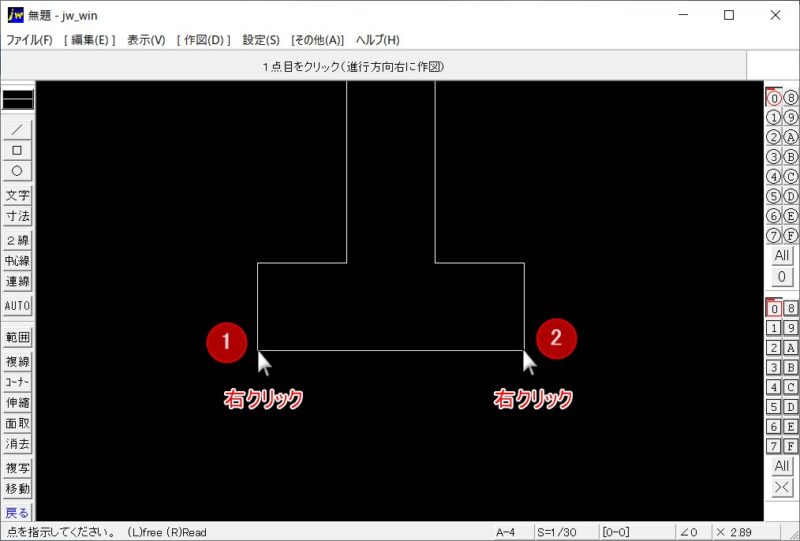
すると、設定画面が表示されました。
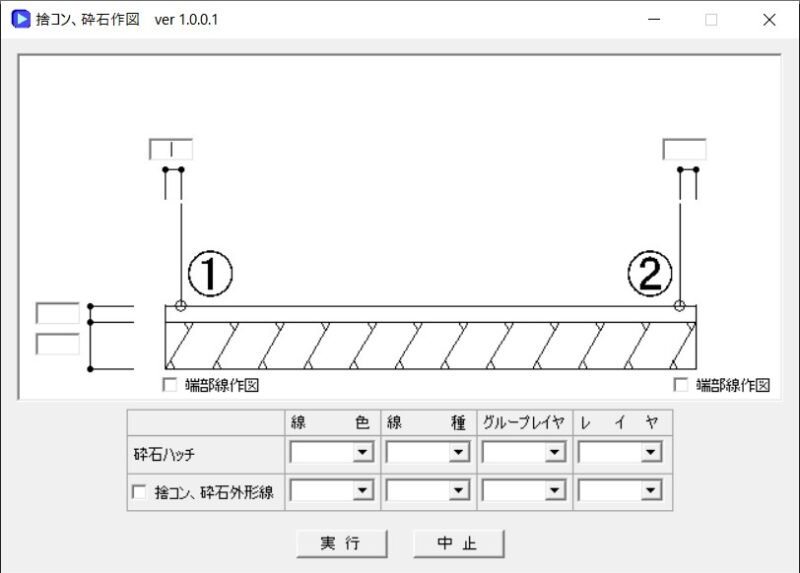
ここに数値や条件を入力していくみたいです。
適当に入力してみました。
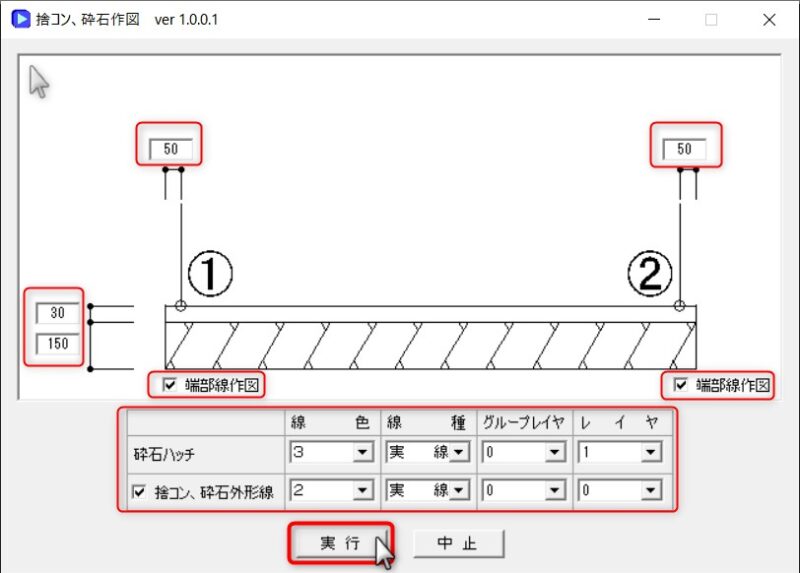
そして「実行」をクリック!えいっ!
ジャジャジャーン!
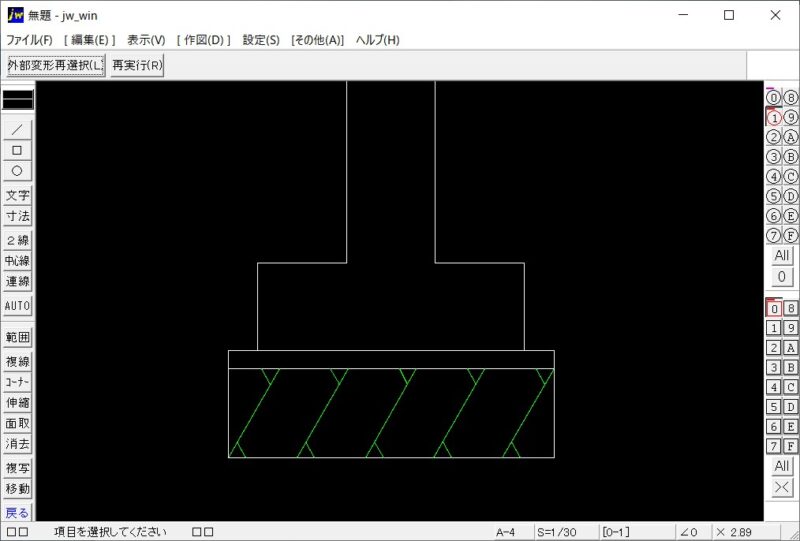
一瞬で、作図完了!(^-^)
ごいす~。
まとめ
今回は、外部変形「捨コン・砕石作図」を試してみました。
自動作図ってすごいですね~!( ^ ^ )Y
ちなみに、
概要に「JWWと同じフォルダに解凍してください」とありましたが、別の場所に解凍しても動きました。
なぜか私の場合・・・?
エラーが出て動かない時
「.NET Framework2.0」が有効になっているか、下記サイトを参考に確認してみましょう。
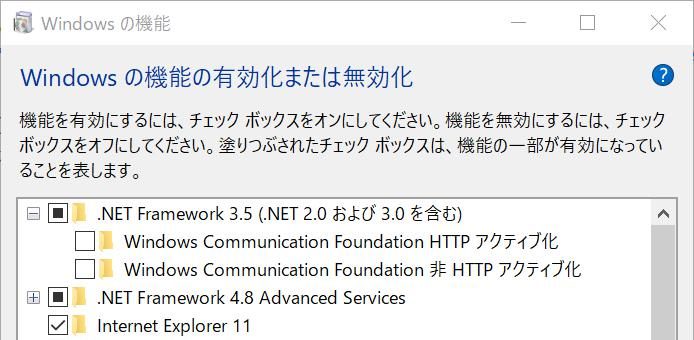
何もしなくても普通に動きました。
なぜか私の場合・・・?
無償で公開くださっている作者に感謝!ありがとうございます。